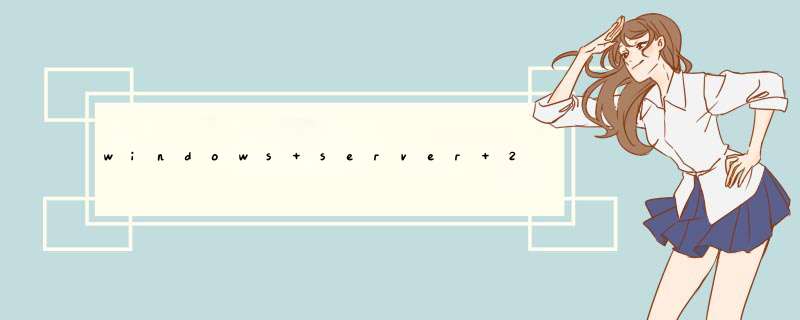
一、使用工具:VMware Workstation 80,电脑一台
二、方法步骤:
1、通过服务器管理器安装添加角色
2、下一步
3、勾选“文件服务器”
4、下一步
5、勾选“文件服务器”和“windows Search服务”
6、可以勾选如图
7、确认安装
8、安装
9、在“服务器管理器”中,展开“角色”-----“文件服务”-----“共享和存储管理”。在管理工具里面也可以找到。
10、点击右侧的“设置共享”
11、浏览需要共享的文件夹
12、我们选择C盘的share文件夹
13、下一步,我们来更改
14、给予user组可读
15、下一步,勾选“SMB”,确定共享名。下一步。16、点击高级,可以配置一些高级选项。在用户限制标签,可以限制同时连接这个共享的用户数
17、在“缓存”标签,可以设置这个共享文件夹是否可以在客户端缓存。
18、根据自己需要设置好之后,下一步。
19、由于我们还没有配置DFS,我们暂时不要将它发布到DFS命名空间
20、确定我们的配置,点击“创建”
21、成功之后,关闭窗口。我们在共享和存储管理中,可以看到我们新建的share共享了。
22、选中share共享文件夹,我们在右侧启用或者停止共享。
23、我们也可以在这个共享文件夹上,点击右键,选择“属性”
24、在这里我们依然可以对这个共享的属性进行调整。
25、还可以调整共享权限和NTFS权限。
26、我们往C:\share里面放入一些文件。
27、我们找到一台同网段的客户端电脑,通过来访问文件服务器。我们发现已经可以正常访问了。
28、双击进入share目录,可以看到我们刚才放入的文件。
29、我们尝试一下删除
30、结束。
三、注意事项:安装文件服务器角色,通过“共享和存储管理”功能,配置一个share共享文件夹,对所有用户共享,但是只有只读的权限,不能改写。
处理问题如下:
1、在需要使用的文件夹上右击选择“属性”切换至“安全”选项卡。
2、在d出的窗口中大家会看到有两个账户对文件夹也拥有访问权限,是AuthenticatedUsers和Users,只需取消这两个用户组的权限就可以读取了。
3、点击右下角的高级,点击左下角“更改权限”。
4、选中需要修改权限的用户组,然后点击下方的“禁用继承”,这时会d出“阻止继承”警告窗口。5、选择“将已继承的权限转换为此对象的显式权限”,这时会有一个应用已更改的安全设置到文件夹的过程,等待应用完毕。
6、再回到然后之前的“属性”窗口修改这两个用户组的权限,就会发现原来灰色不可修改的权限就变为可修改状态了。然后更改权限,把AuthenticatedUsers和Users用户组的权限取消掉,或直接删除这两个用户组即可。
7、取消AuthenticatedUsers用户组的权限之后,会导致当前系统用户也无法访问自己的用户文件夹,打开用户文件夹时会d出“你当前无权访问该文件夹”警告窗口,不过点击“继续”即可永久获取访问权限。而其他的用户就再也没有权限访问这个用户文件夹了,这么设置后才能安全。
欢迎分享,转载请注明来源:内存溢出

 微信扫一扫
微信扫一扫
 支付宝扫一扫
支付宝扫一扫
评论列表(0条)